Si vous avez remarqué une dégradation de la lisibilité des polices après la mise à niveau vers macOS Mojave, vous n'êtes pas seul.
Dans la nouvelle mise à jour de son système d'exploitation informatique, Apple a apporté des « améliorations » à l'anticrénelage des polices. Malheureusement, cela n'a pas entraîné de changement positif pour tous les utilisateurs de Mac, si une multitude de messages récents sur Reddit et d'autres forums en est une indication.
Voici ce que vous devez savoir sur le problème, ainsi qu'une solution assez fiable.
Contenu
- Qu'est-ce que l'anticrénelage des polices ?
- Quel est le problème avec macOS Mojave et le texte ou les icônes flous ?
-
Comment réparer le texte flou après la mise à niveau vers macOS Mojave
- Vous n'aimez pas le résultat ?
-
Comment réparer les icônes floues dans macOS Mojave ?
- Créez des icônes de dossier sous forme de carrés!
-
Conseils aux lecteurs
- Articles Similaires:
Qu'est-ce que l'anticrénelage des polices ?
En termes simples, l'anticrénelage des polices, ou lissage des polices, est un moyen de rendre le texte plus fluide sur un écran d'ordinateur.
En raison de la façon dont les écrans d'ordinateur modernes utilisent des pixels carrés pour afficher des images et d'autres informations, cela peut entraîner des bords ou des diagonales parfois irréguliers, également appelés «crénelage».
L'anticrénelage des polices est donc la réponse à ce problème lors de l'affichage de texte ou de graphiques à base de texte. C'est bien sûr plus compliqué que cela, mais le résultat pour vous est des lignes, des courbes et du texte plus lisses.
C'est particulièrement vrai pour l'anticrénelage (ou le rendu) des sous-pixels, qui utilise les minuscules sous-pixels d'un pixel pour une police plus nette.
Dans le même ordre d'idées, Apple a toujours privilégié la précision de la police à la netteté dans ses systèmes d'exploitation. Développeur de logiciels Joel Spolsky l'a souligné dans un excellent article de blog de 2007.
Microsoft, empruntant la voie pragmatique, tentera de «marteler» une police dans les limites des pixels. Apple, d'autre part, a toujours essayé de préserver la conception réelle d'une police de caractères au détriment du flou.

Quel est le problème avec macOS Mojave et le texte ou les icônes flous ?
Essentiellement, Apple a supprimé cet anticrénelage de sous-pixels de macOS Mojave. Ou, plus précisément, ils ont apporté des modifications à l'algorithme de rendu qui a entraîné la suppression d'un type spécifique d'anticrénelage de police.
Ce changement n'a pas d'importance sur les écrans Retina - l'œil humain ne peut pas voir les pixels individuels à une résolution aussi élevée. Mais si vous utilisez un Mac non Retina ou un écran à résolution inférieure, vous remarquerez une différence. Le texte semble généralement plus flou et, dans certains cas, peut être difficile à lire.
Certains utilisateurs ont indiqué que cela est particulièrement mauvais lors de l'utilisation du mode sombre (en particulier, lors de l'affichage de texte blanc sur un fond sombre).
Bien sûr, le manque d'anticrénelage des sous-pixels va principalement avoir un impact sur les propriétaires d'appareils comme le MacBook Air ou divers ordinateurs iMac. Cela affectera également les écrans externes avec une résolution de 1440p ou moins.
Cependant, il est tout à fait possible que vous ne remarquiez aucune différence. Chaque œil humain est différent, et certaines personnes ne verront probablement aucune différence. (Cependant, si vous cherchez une différence, vous en trouverez probablement une.)
Pour mémoire, Apple affirme que ses améliorations de rendu sont dues à la prolifération des écrans OLED, qui utilisent un format de pixel radicalement différent des panneaux LCD traditionnels.
EN RELATION:
- Comment passer de macOS Mojave à macOS High Sierra
- Crash ou ralentissement des e-mails avec macOS Mojave. Voici comment y remédier
Comment réparer le texte flou après la mise à niveau vers macOS Mojave
Il n'y a aucun moyen de réactiver l'anticrénelage des polices. C'est parti pour de bon dans macOS Mojave.
Cela ne signifie pas, cependant, qu'Apple ne le rajoutera pas en option s'il y a suffisamment de protestation publique. Mais prenez cette prédiction avec un grain de sel.
Cela étant dit, il est une solution de contournement que vous pouvez implémenter via Terminal pour améliorer l'apparence du texte. 
Ce ne sera pas exactement la même chose, mais cela aidera à lisser les polices de manière significative lors de l'utilisation d'écrans non-Retina ou basse résolution dans macOS Mojave.
- Tout d'abord, vous devrez ouvrir le terminal. Frappé Commande + Espace et rechercher Terminal, ou le trouver dans Launchpad
- Ensuite, copiez et collez simplement la commande suivante dans le terminal.
- les valeurs par défaut écrivent -g CGFontRenderingFontSmoothingDisabled -bool NON
- Frappé Retour/Entrer et tu as fini.
- Vous devrez cependant redémarrez votre Mac avant qu'il n'y ait des changements. Alternativement, Se déconnecter et reconnectez-vous.
Vous n'aimez pas le résultat ?
- Ouvrez le terminal.
- Appuyez sur Commande + Espace et recherchez Terminal ou utilisez votre Launchpad
- Copiez et collez la commande suivante dans le terminal:
- les valeurs par défaut écrivent -g CGFontRenderingFontSmoothingDisabled -bool OUI
- Ldéconnectez-vous puis reconnectez-vous pour prendre effet
- Si cela ne fonctionne pas, certains lecteurs ont trouvé que la commande de terminal opposée fonctionnait.
- les valeurs par défaut écrivent -g CGFontRenderingFontSmoothingDisabled -bool N
- Ldéconnectez-vous puis reconnectez-vous pour prendre effet
Comment réparer les icônes floues dans macOS Mojave ?
De nombreux lecteurs nous disent que depuis la mise à niveau vers Mojave lorsqu'ils remplacent des icônes ou créent des icônes personnalisées pour les dossiers, les images sont considérablement floues.
Malheureusement, ce problème existe depuis macOS High Sierra, avec peu ou pas d'action pour l'améliorer.
Mais il existe des solutions de contournement !
Créez des icônes de dossier sous forme de carrés! 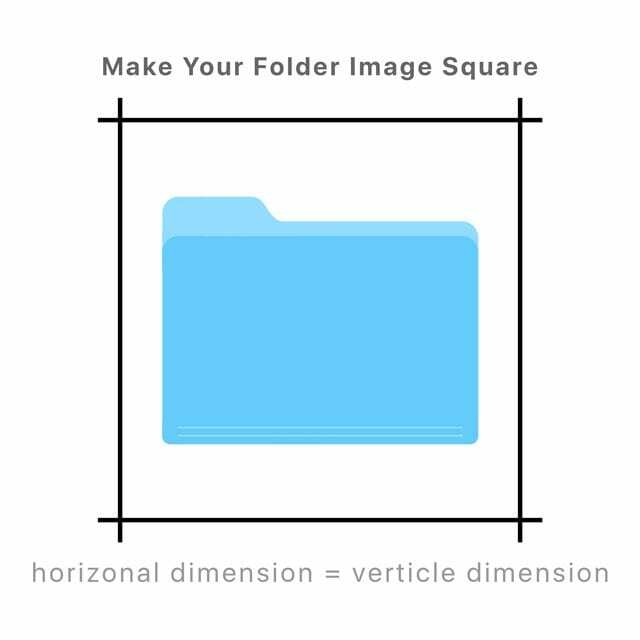
Une astuce qui semble fonctionner de manière cohérente consiste à rendre les images que vous souhaitez utiliser comme icônes de dossier complètement et parfaitement carrées.
Utilisez donc la même taille de pixels pour les spécifications horizontales et verticales, par exemple 450 pixels sur 450 pixels.
Conseils aux lecteurs 
- Si les icônes de vos dossiers sont floues, essayez ceci. Mettez en surbrillance l'icône du dossier et cliquez avec le bouton droit et sélectionnez Obtenir des informations ou appuyez sur ⌘I. Ensuite, mettez en surbrillance l'icône floue dans le coin supérieur gauche, appuyez sur supprimer, puis collez-la dans une autre image (minimum 450X450 pixels)
- Je l'ai corrigé en désactivant le rendu GPU à partir des préférences d'élément

Mike est un journaliste indépendant de San Diego, en Californie.
Bien qu'il couvre principalement Apple et la technologie grand public, il a déjà écrit sur la sécurité publique, le gouvernement local et l'éducation pour diverses publications.
Il a porté plusieurs chapeaux dans le domaine du journalisme, notamment écrivain, rédacteur en chef et concepteur de nouvelles.